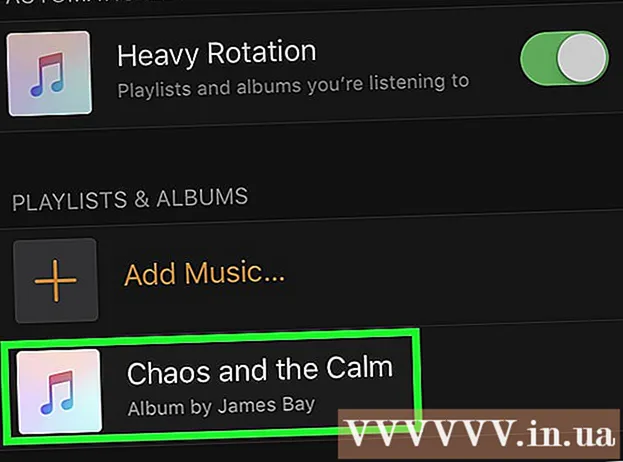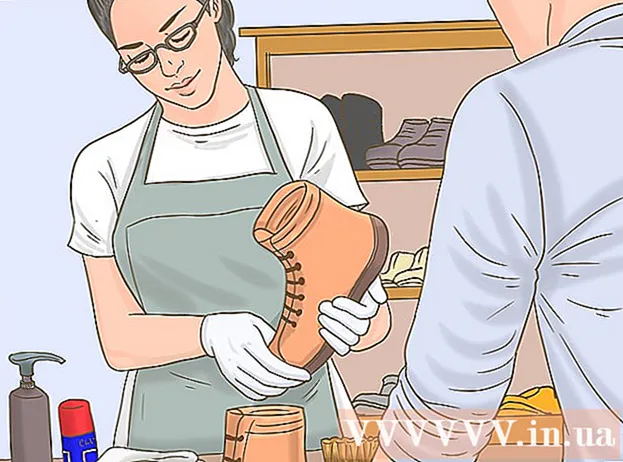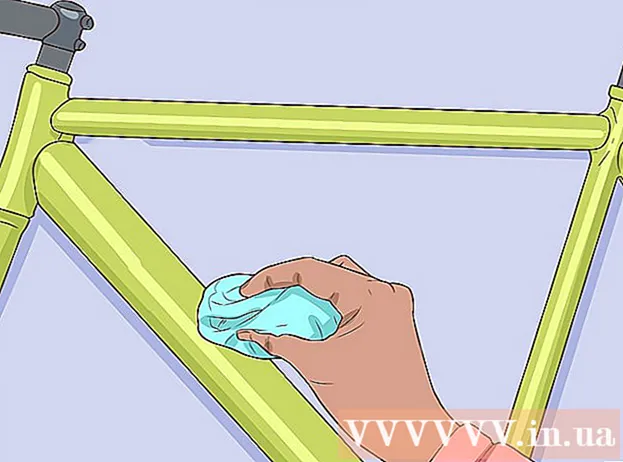Autor:
Laura McKinney
Datum Stvaranja:
5 Travanj 2021
Datum Ažuriranja:
1 Srpanj 2024
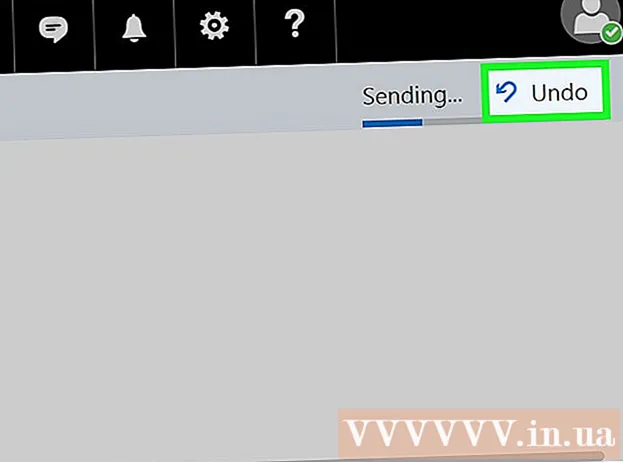
Sadržaj
Ovaj wikiHow vas uči kako omogućiti i koristiti značajku "Poništi slanje" Outlook pošte, moći ćete oporaviti e-poštu u ograničenom vremenu nakon što kliknete gumb "Pošalji". ). Napomena: Značajka "Poništi slanje" nije dostupna u mobilnoj aplikaciji Outlook.
Koraci
Dio 1 od 2: Omogućite "Poništi slanje"
Otvoren Web stranica programa Outlook. Pristigla pošta pojavit će se ako ste prijavljeni u Outlook.
- Ako niste prijavljeni, kliknite Prijaviti se, unesite svoju adresu e-pošte (ili telefonski broj) i lozinku i kliknite Prijaviti se.

Kliknite gumb slike ⚙️ u gornjem desnom kutu Outlook stranice.
Klik Opcije (Opcija). Opcija je na dnu padajućeg izbornika ispod ikone zupčanika Postavke.

Klik Poništi slanje u gornjem lijevom dijelu prozora programa Outlook. Opcija je ispod naslova "Automatska obrada" koji je podmapa kartice "Pošta".
Kliknite gumb kruga pored teksta "Dopustite da otkažem da su mi poslane poruke za:"(Dopustite mi da otkažem poruku koju sam poslao :). Opcija je ispod naslova "Poništi slanje" na sredini stranice.

Kliknite vremensko ograničenje. Zadana vrijednost je "10 sekundi" ili "10 sekundi", ali možete odabrati jedno od sljedećeg:- 5 sekundi (5 sekundi)
- 10 sekundi (10 sekundi)
- 15 sekundi (15 sekundi)
- 30 sekundi (30 sekundi)
Kliknite vremensko ograničenje. Vaš će odabir odrediti vremensko razdoblje tijekom kojeg možete pristupiti e-pošti nakon pritiska na gumb "Pošalji".
Klik Uštedjeti (Spremi) na vrhu stranice. Značajka "Poništi poslano" bit će omogućena i primijenjena na sve buduće e-adrese. oglas
Dio 2 od 2: Dohvaćanje e-pošte
Klik ← Mogućnosti odmah iznad izbornika opcija na lijevoj strani stranice. Vratit ćete se u ulaznu poštu.
Klik Novi (+ Novo). Ova je opcija iznad naslova "Pristigla pošta" pri vrhu Outlook sučelja. Novi predložak e-pošte otvorit će se s desne strane stranice.
Unesite podatke za e-poštu. U svakom slučaju, prisjetit ćete se ove e-pošte nakon što je pošaljete, tako da nije važno što ste ovdje unijeli; međutim, u odgovarajuće polje morate dodati sljedeće podatke:
- Ime kontakta
- Tema
- sadržaj pošte
Klik Poslati u donjem desnom kutu prozora e-pošte. Vaša e-pošta bit će poslana primatelju.
Klik Poništi (Poništi). Opcije će se pojaviti u gornjem desnom kutu ulazne pošte. Ovo će zaustaviti slanje i otvoriti e-poštu u novom prozoru. Ovdje možete urediti e-poštu ili kliknuti Odbaciti (Odustani) na dnu prozora e-pošte da biste otkazali poruku. oglas
Upozorenje
- Nakon što završi vrijeme "Poništi slanje", nećete moći oporaviti e-poštu.